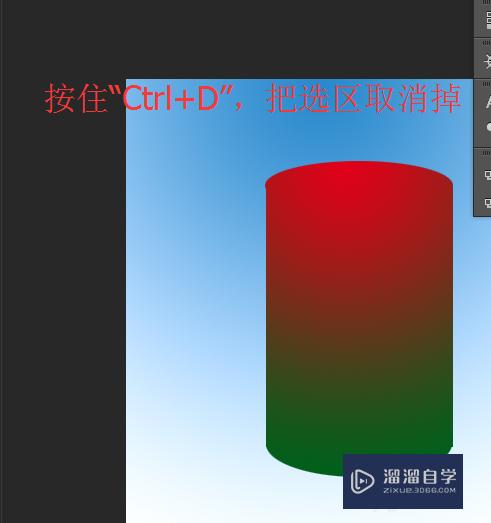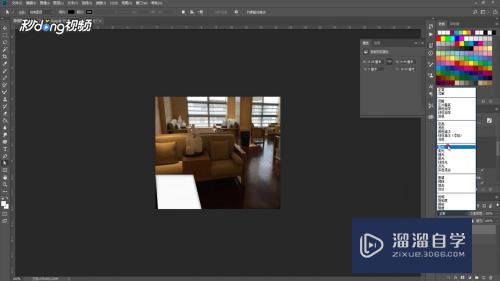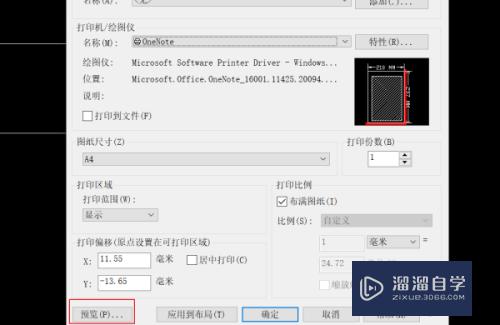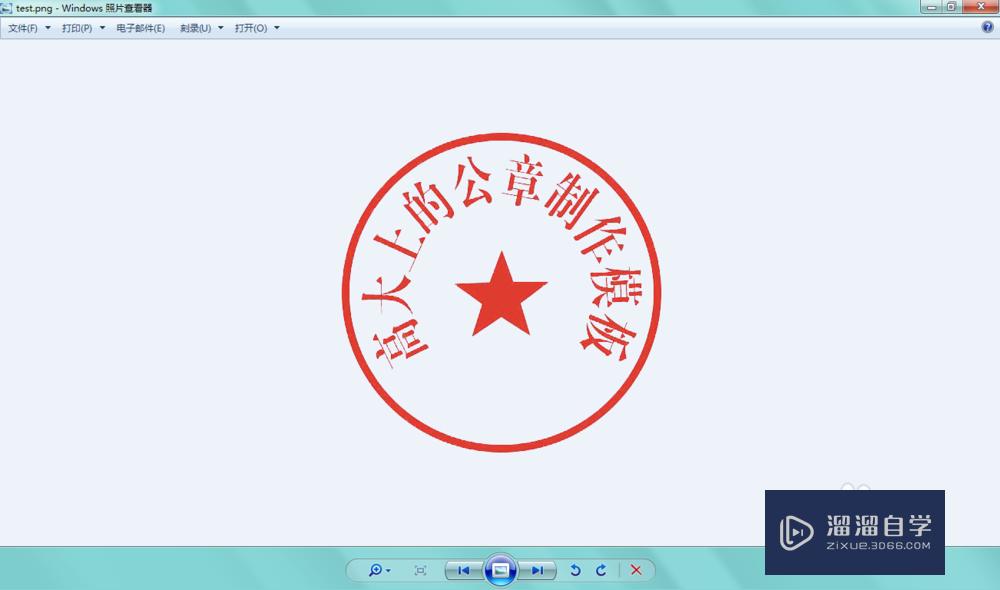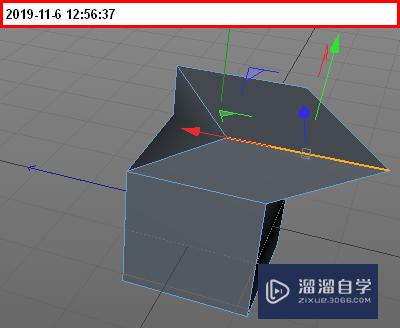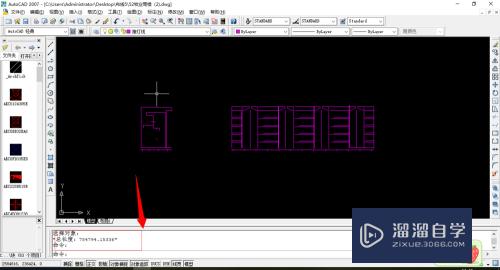剪映怎么用色度抠图功能(剪映怎么用色度抠图功能做视频)优质
近几年短视频比较火爆和流行。在欣赏别人拍摄制作精美视频的同时。也纷纷拿起手机尝试记录自己日常生活中所发生的一切。恰到好处的剪辑能使视频更具美感。个性化。那么剪映怎么用色度抠图功能?今天一起来学习吧!
工具/软件
硬件型号:华硕(ASUS)S500
系统版本:Windows7
所需软件:剪映
方法/步骤
第1步
登录剪映。在手机桌面。打开剪映APP并登录。

第2步
打开剪辑。点击“剪辑”菜单。进入主界面。

第3步
开始创作。点击“剪辑”主界面顶部的“开始创作”。
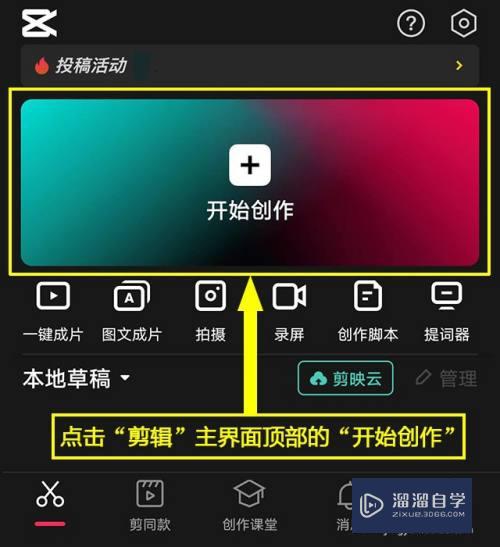
第4步
导入视频。点击“照片视频”选项卡。点击“视频”。打开视频列表。选择两个及以上视频。勾选“高清”。点击“添加”。导入视频。
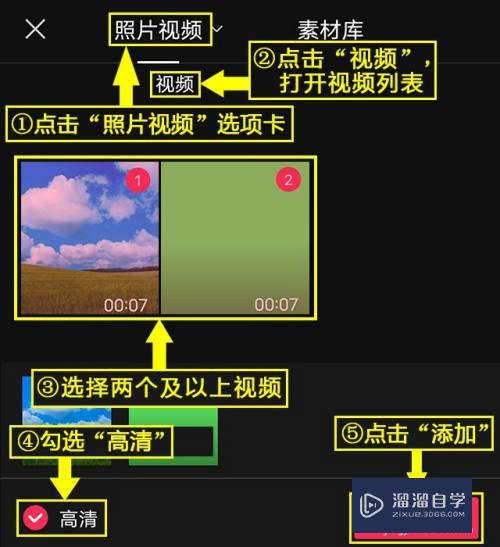
第5步
切画中画。点击视频轨道上的任一视频。点击“切画中画”菜单。
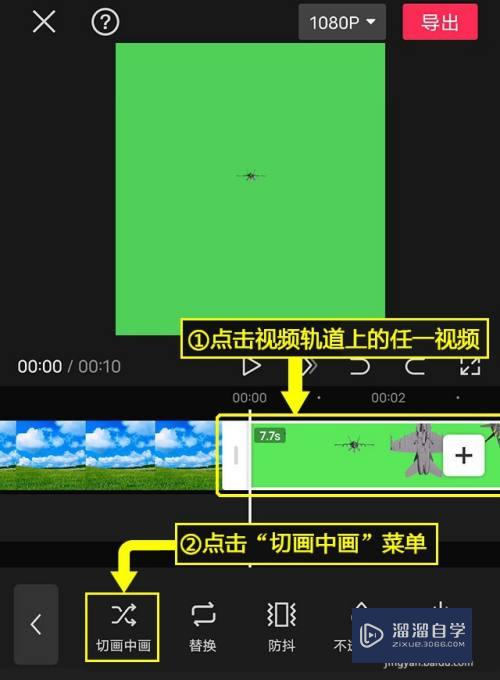
第6步
点击色度抠图。将切入视频移到适当位置。在视频预览框内。用手指缩放视频并移到适当位置。点击“色度抠图”菜单。

第7步
设置色度强度。点击取色器。选择拟扣除的颜色。向左右两端滑动圆圈。调节色度强度。点击“√”即可。
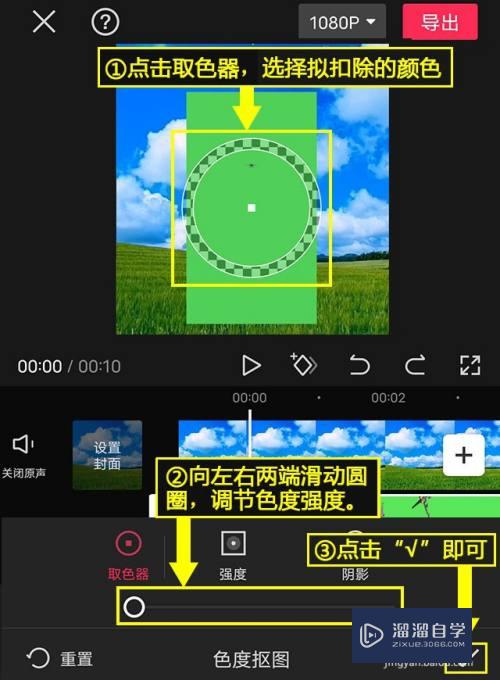
以上关于“剪映怎么用色度抠图功能(剪映怎么用色度抠图功能做视频)”的内容小渲今天就介绍到这里。希望这篇文章能够帮助到小伙伴们解决问题。如果觉得教程不详细的话。可以在本站搜索相关的教程学习哦!
更多精选教程文章推荐
以上是由资深渲染大师 小渲 整理编辑的,如果觉得对你有帮助,可以收藏或分享给身边的人
本文标题:剪映怎么用色度抠图功能(剪映怎么用色度抠图功能做视频)
本文地址:http://www.hszkedu.com/60336.html ,转载请注明来源:云渲染教程网
友情提示:本站内容均为网友发布,并不代表本站立场,如果本站的信息无意侵犯了您的版权,请联系我们及时处理,分享目的仅供大家学习与参考,不代表云渲染农场的立场!
本文地址:http://www.hszkedu.com/60336.html ,转载请注明来源:云渲染教程网
友情提示:本站内容均为网友发布,并不代表本站立场,如果本站的信息无意侵犯了您的版权,请联系我们及时处理,分享目的仅供大家学习与参考,不代表云渲染农场的立场!